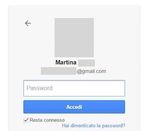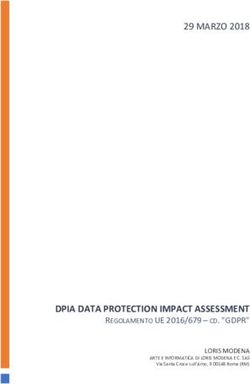G SUITE GUIDA D'USO 2019 - Istituto Comprensivo Darfo 2
←
→
Trascrizione del contenuto della pagina
Se il tuo browser non visualizza correttamente la pagina, ti preghiamo di leggere il contenuto della pagina quaggiù
G SUITE
ISTITUTO COMPRENSIVO
DARFO 2
GUIDA D’USO
2019
RESPONSABILE AMMINISTRATORE DI SISTEMA
INS. MARIELLA MININI admin@gsdarfo2.it
1Sommario
Presentazione.................................................................................................................................................... 3
Accesso alla GSuite ........................................................................................................................................... 4
Le App della GSuite ........................................................................................................................................... 4
DRIVE – Servizio di Repository ......................................................................................................................... 5
CLASSROOM - Classi virtuali ............................................................................................................................. 5
GOOGLE CLASSROOM: i servizi Documenti, Drive e Gmail ............................................................................. 6
Quali sono i vantaggi offerti da CLASSROOM .................................................................................................. 6
Gestire le proprie CLASSROOM ........................................................................................................................ 7
Calendar ............................................................................................................................................................ 7
Hangouts ........................................................................................................................................................... 7
Sites ................................................................................................................................................................... 8
2Presentazione
L’istituto Comprensivo Darfo 2 ha attivato i servizi della piattaforma G Suite for Education che Google mette
gratuitamente a disposizione delle scuole e delle università. Questa Suite è costituita da un insieme di
applicazioni.
L’obiettivo di questa iniziativa è ottimizzare, attraverso le tecnologie di rete, l’attività didattica e la
circolazione delle informazioni interne, come comunicazioni, documentazione e didattica (tramite l’uso di
applicazioni specifiche).
Le applicazioni della GSuite for Education consentono di gestire in modo efficace il flusso informativo
all’interno dell’istituto attraverso tre strumenti principali e relative applicazioni:
Comunicazione: Gmail, Hangouts
Archiviazione: Drive
Collaborazione: condivisione di Documenti, Fogli, Presentazioni, Moduli, Sites e di Google Classroom
per la gestione di una classe virtuale.
La presente guida illustra le caratteristiche e le funzionalità degli applicativi contenuti nella suite, versatili e
utili nell’ottica della condivisione delle informazioni in un contesto di lavoro collaborativo.
Agli studenti è stata assegnata una casella postale composta dal proprio cognome e nome seguita dal nome
di dominio della scuola, cognome.nome@gsdarfo2.it
- Accedere a Gmail è davvero semplice: direttamente dal browser mediante l’uso di Google Chrome
oppure tramite il link presente nella home del sito istituzionale dell’ ICDarfo2. All'interno della casella di
composizione dei messaggi si possono selezionare file e cartelle da allegare e condividere con i destinatari.
- La piattaforma Classroom permette l’accesso degli studenti agli ambienti digitali.
- L’ambiente Drive di GSuite è inoltre potenziato con la possibilità di archiviazione illimitata: tale spazio
on-line, adottando la tecnica della condivisione mediante cloud (nuvola), permette la piena accessibilità dei
dati da remoto, attraverso internet, in qualunque momento e da qualunque postazione fissa o mobile (Pc,
tablet, smartphone, etc.). Le informazioni sono rese accessibili ad un gruppo esteso di utenti che può essere
differenziato e personalizzato.
- Applicazioni Sites e blog finalizzate alla pubblicazione e condivisione on-line di informazioni, lavori e
progetti
- Sono inoltre presenti ulteriori strumenti, Fogli di lavoro, Presentazioni che nella
GSuite mettono a frutto proprie potenzialità, in quanto vi è la possibilità, da parte di più utenti, di lavorare
contemporaneamente sullo stesso documento/file, in modo da ottimizzare i tempi di elaborazione,
condivisione e trasmissione delle informazioni.
3Accesso alla GSuite
Per accedere ai servizi della GSuite, l’amministratore di sistema ha assegnato un account utente a ciascun
utilizzatore, fornendo delle credenziali: Username: nome.cognome@gsdarfo2.it - Password: password
L’accesso si effettua dalla pagina iniziale di ricerca google (www.google.it) cliccando sul bottone Accedi, posto
in alto a destra della schermata, e poi digitando per esteso Username e Password, nella finestra che apparirà
successivamente. Nel caso in cui vi fosse già un account personale Google aperto, è necessario chiuderlo
prima di poter accedere a quello di GSuite.
Sia l’username che la password sono informazioni riservate e personali, diverse per ciascun utente, e
dovranno essere utilizzate esclusivamente dalla persona a cui sono state indirizzate, tramite messaggio email,
dall’amministratore di sistema.
Nel caso in cui l’utente abbia dimenticato le credenziali d’accesso può ritrovarle nell’email ricevuta
inizialmente, altrimenti potrà rivolgersi all’Amministratore di sistema (admin@gsdarfo2.it) per il rinvio delle
credenziali. Nel caso in cui l’utente ritenga che i propri dati di accesso possano essere finiti in mani altrui e
possano essere utilizzati da persone non autorizzate, egli è tenuto a darne immediata comunicazione
all’Amministratore di sistema, che provvederà a creare una nuova password, che andrà a sostituire quella
precedentemente assegnata.
Le App della GSuite
Una volta effettuato l’accesso, l’utente di GSuite potrà disporre di vari applicativi di Google (Gmail, Drive,
Documenti o Docs, Fogli o Sheets, Presentazioni o Slides), in quanto già compresi tra quelli offerti agli utenti
provati; altri nuovi, specifici per il lavoro in team e per la gestione delle attività scolastiche, come Gruppi,
Meet e Classroom. Per accedere alle varie App disponibili bisogna cliccare sulla griglia di puntini posta in alto
a destra sullo schermo, accanto all’icona dell’account.
È possibile approfondire il funzionamento delle varie app consultando le
guide che Google mette a disposizione di tutti gli utenti:
Guida all’utilizzo di Google Documenti
Guida all’utilizzo di Google Fogli
Guida all’utilizzo di Google Classroom
Guida all’utilizzo di Google Presentazioni
Guida all’utilizzo di Google Drive
Guida all’utilizzo di Google Moduli
Guida all’utilizzo di Google Hangouts
Guida all’utilizzo di Google Sites
4DRIVE – Servizio di Repository
L’app DRIVE è il servizio di Google che consente di memorizzare qualunque tipo di file in un ambiente cloud,
cioè all’interno di un archivio on-line, accessibile da qualunque dispositivo. Il sistema adotta una struttura
simile a quella utilizzata all’interno dei dischi del pc. Tutti gli account di Google dispongono di un tale servizio
cloud, ma quelli appartenenti alla GSuite dispongono di uno spazio di memorizzazione illimitato.
La scuola utilizza questo servizio per la condivisione di documenti e contenuti didattici, conservati all’interno
di un Repository appositamente creato a tale scopo, dove gli utenti possono organizzare i propri materiali e
renderli disponibili a tutti gli altri utenti o solo ad alcuni, impostando i criteri di accesso alle proprie cartelle
e ai propri file.
Ogni utente possiede un proprio spazio personale DRIVE, il mio Drive, dove può memorizzare tutti i contenuti
che riterrà opportuno, visibili e gestiti esclusivamente dal proprio profilo nome.cognome@gsdarfo2.it. Le
cartelle private create con il proprio account non sono visibili a nessun altro utente e sono riconoscibili
dall’icona della cartella , di colore uniforme, diversamente da quelle che si condividono con altri utenti,
in cui appare questo simbolo .
I contenuti comuni del Repository sono invece disponibili dall’Amministratore del servizio, mediante la
condivisione di una cartella, ad esempio 1-DIDATTICA, 2-CIRCOLARI, 3-COLLEGIO DOCENTI etc. A tale scopo
è stato inviato a tutti i destinatari un messaggio email, con il link alle singole cartelle, cliccando il quale si
attiva la condivisione.
Per poter lavorare (creare cartelle e file) c’è però
bisogno di un ulteriore passaggio: andare in
DRIVE all’interno della cartella Condivisi con me,
trovare la cartella e cliccandovi con il bottone
destro del mouse selezionare “Aggiungi al mio
Drive”
CLASSROOM - Classi virtuali
Per realizzare un nuovo modo di comunicare tra docenti e alunni e agevolare il compito degli insegnanti
nell’era digitale, sono nate nuove realtà virtuali, che sfruttano le ultime tecnologie per la didattica.
GSuite for Education è un pacchetto gratuito di applicazioni
per l’email e la collaborazione progettate specificatamente
per istituti scolastici e per università. Le comunicazioni sono
salvate automaticamente in cloud così email, documenti,
calendari e siti sono accessibili e modificabili da quasi tutti i
dispositivi mobili e i tablet.
Per favorire l’interazione all’interno dell’istituzione scolastica e
della classe di studio e realizzare un dialogo continuo tra docenti e
alunni è a disposizione la piattaforma Google Classroom che
sfrutta e integra i tool nelle note piattaforme Docs, Drive e Gmail.
5GOOGLE CLASSROOM: i servizi Documenti, Drive e Gmail
Google Classroom è un nuovo modo di
comunicare; è una sorta di traslazione della classe
fisica. Gli obiettivi del servizio sono: rendere più
veloce l’assegnazione dei compiti da svolgere a
casa o in classe, creare e organizzare l’attività dei
gruppi di lavoro, comunicare in tempo reale con gli
studenti che hanno bisogno di chiarimenti o di
ricevere un feedback.
Le applicazioni cloud di Drive sono comunque compatibili con Microsoft Office e LibreOffice: i file creati da
Word, Excel, Powerpoint, Writer, Calc e Impress possono essere convertiti nei formati Google e viceversa.
Le tre applicazioni di base si chiamano:
• Google Documenti;
• Google Fogli di lavoro;
• Google Presentazioni.
Le funzioni disponibili sono più che sufficienti per l'uso normale all'interno di una scuola. Tutte le modifiche
sono memorizzate automaticamente in una sequenza cronologica, grazie alla quale si possono ricostruire nel
dettaglio le fasi di sviluppo di un documento. La collaborazione in tempo reale è pienamente supportata:
ogni utente collegato riceve un cursore colorato che lo rende immediatamente riconoscibile. Anche i
commenti e le proposte di modifica portano con sé l'identità di chi li ha inseriti, all'interno di veri e propri "fili
di discussione" agganciati a porzioni del testo.
Quali sono i vantaggi offerti da CLASSROOM
Al primo accesso dobbiamo indicare se apparteniamo alla categoria degli insegnanti o a quella degli studenti.
Gli insegnanti possono frequentare i corsi creati da altri e possono anche creare i propri corsi, gli studenti
non possono creare corsi. Google Classroom permette di:
- creare e raccogliere i compiti per aiutare gli insegnanti ad assegnare e ritirare i compiti senza sprecare
carta, controllare velocemente chi ha completato il compito e fornire in tempo reale il feedback agli
studenti
- migliorare la comunicazione in classe: gli insegnanti hanno l’opportunità di fare domande e
commentare il lavoro degli studenti
- mantenere l’organizzazione: per ogni studente e per ogni compito Classroom crea automaticamente
cartelle in drive.
6Accedere alla CLASSROOM
Per iscriversi gli alunni dovranno accedere alla GSuite con
l’account che gli è stato assegnato e dopo aver avviato
l’app Classroom iscriversi alla classe virtuale
indicando il codice corso che gli è stato comunicato
dall’insegnante.
Calendar
Tutti gli utenti della piattaforma hanno a disposizione un
calendario personale, che possono utilizzare per organizzare
il proprio lavoro. In più l'istituto può adottare uno o più
calendari condivisi, che semplificano la gestione del tempo,
degli spazi e delle attrezzature. I calendari condivisi, di solito,
sono amministrati da un piccolo gruppo di persone e sono
accessibili per intere categorie di utenti (docenti, genitori,
gruppi di lavoro...). Verificare la condivisione del proprio
calendario personale, utilizzando il comando Condividi
questo calendario che si trova nel menù a tendina.
La barra di pulsanti che si trova nella parte superiore della
pagina permette di spostarsi avanti e indietro nel tempo e di
scegliere il tipo di visualizzazione fra:
• Giorno singolo;
• Settimana;
• Mese;
• Un numero di giorni a scelta (l'impostazione standard ne prevede 4);
• Agenda, cioè un elenco cronologico degli eventi programmati.
Cliccando su "Altro" si può stampare e aggiornare il calendario. L'icona a forma di ingranaggio, presente in
tutte le applicazioni web di Google, dà accesso alle impostazioni.
Hangouts
Consente di comunicare via chat e videoconferenza, sia in
bilaterale che in gruppo. Include strumenti per l'accessibilità,
come i sottotitoli automatici.
7Sites
Il concetto di wiki è ormai diffuso da più di un
decennio. Identifica un sito web che si può
leggere e scrivere, nel quale gli utenti
contribuiscono alla creazione e
all'aggiornamento delle pagine. L'esempio più
noto è senz'altro l'enciclopedia online
Wikipedia. Google Sites riprende questo
concetto aggiungendo le sofisticate funzioni
collaborative che abbiamo già visto in Drive.
Nella versione classica di Sites (tuttora disponibile) il proprietario del sito può abilitare utenti e gruppi alla
visualizzazione e alla modifica di ogni singola pagina, attivando le "autorizzazioni a livello di pagina".
L'interfaccia di modifica delle pagine è stata recentemente rinnovata,
per renderla ancora più semplice e intuitiva. I contenuti costituiscono
dei blocchi che possono essere trascinati liberamente in alto e in basso.
L'inserimento di immagini e altri elementi multimediali è
semplicissimo, mentre i file di Drive, i calendari e le mappe possono
essere incorporati in modalità live, sempre aggiornati con le ultime
modifiche.
8Puoi anche leggere